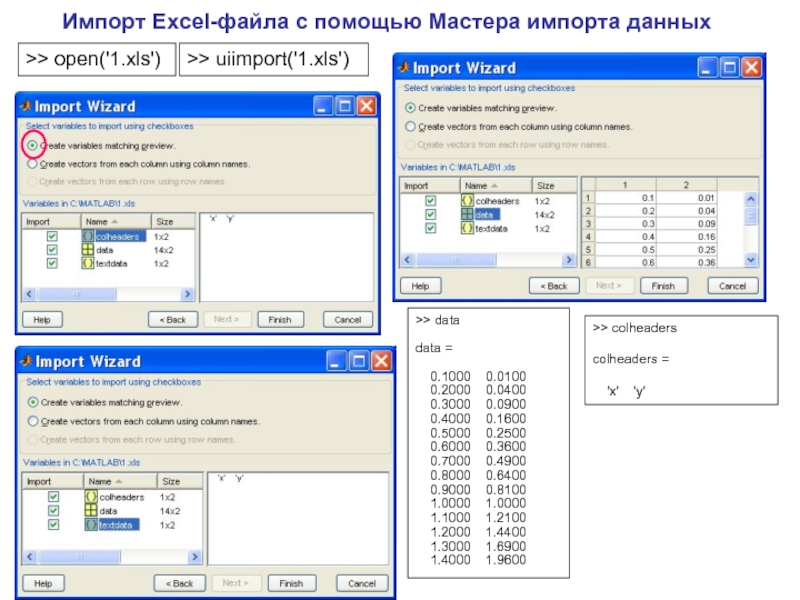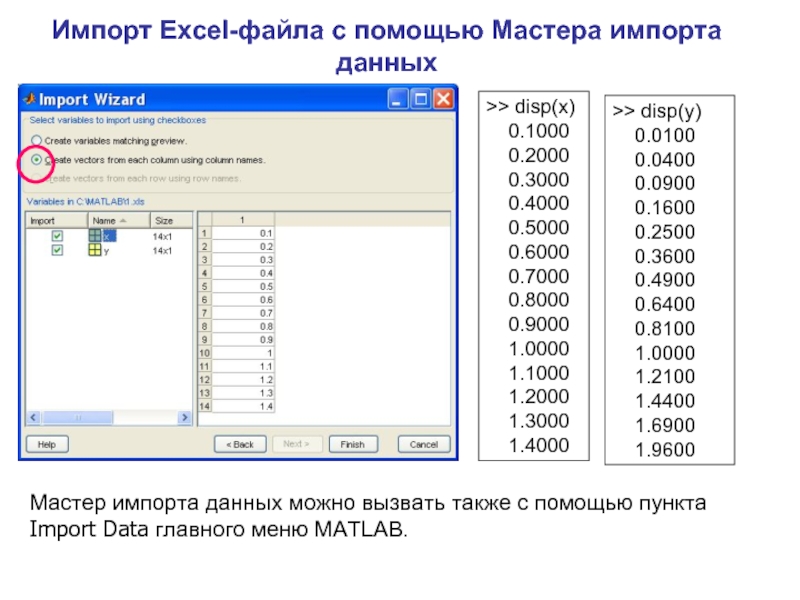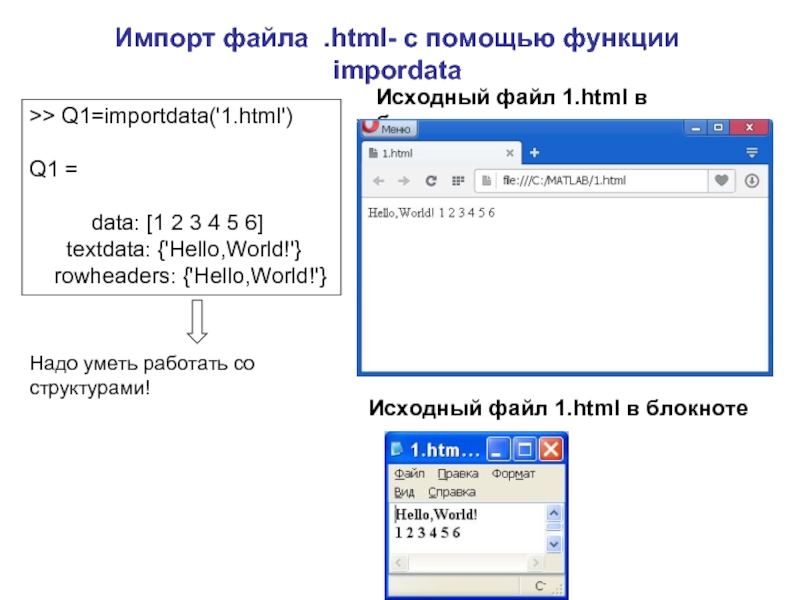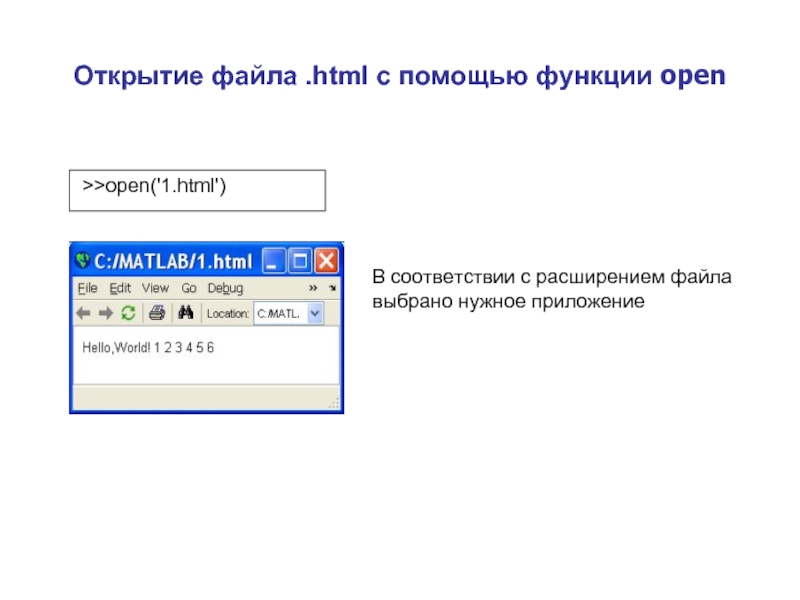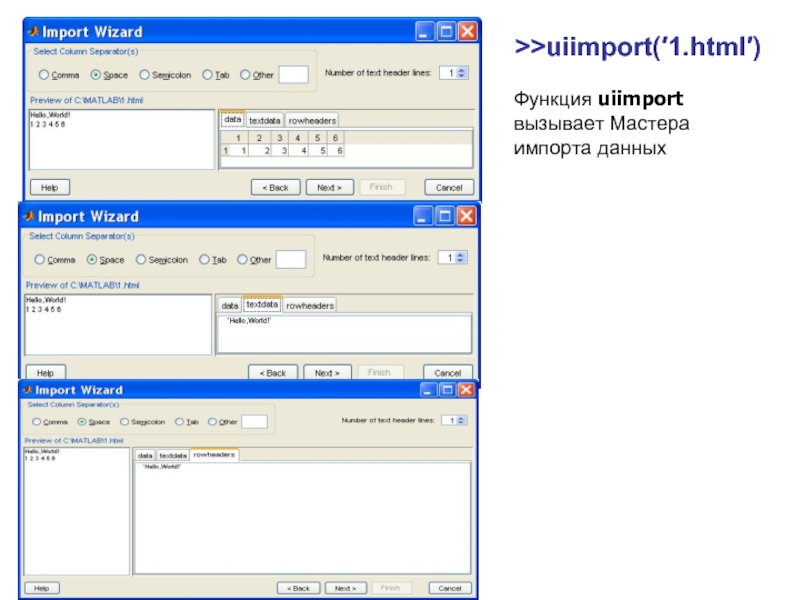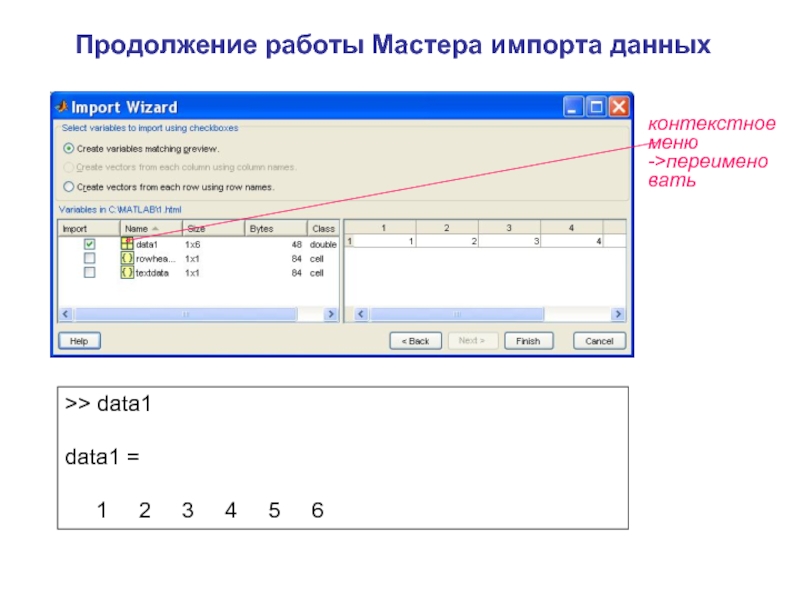- Главная
- Разное
- Дизайн
- Бизнес и предпринимательство
- Аналитика
- Образование
- Развлечения
- Красота и здоровье
- Финансы
- Государство
- Путешествия
- Спорт
- Недвижимость
- Армия
- Графика
- Культурология
- Еда и кулинария
- Лингвистика
- Английский язык
- Астрономия
- Алгебра
- Биология
- География
- Детские презентации
- Информатика
- История
- Литература
- Маркетинг
- Математика
- Медицина
- Менеджмент
- Музыка
- МХК
- Немецкий язык
- ОБЖ
- Обществознание
- Окружающий мир
- Педагогика
- Русский язык
- Технология
- Физика
- Философия
- Химия
- Шаблоны, картинки для презентаций
- Экология
- Экономика
- Юриспруденция
Ввод и вывод в MATLAB презентация
Содержание
- 1. Ввод и вывод в MATLAB
- 2. Что такое ввод? Вывод? Чем ввод отличается от присваивания?
- 3. Вывод в командное окно: >> имя_переменной >>выражение
- 4. Примеры ввода-вывода с командным окном >> A
- 5. Команда format – устанавливает формат вывода чисел
- 6. Некоторые форматы вывода в командное окно среды MATLAB
- 7. Примеры влияния форматов на вид выводимой информации
- 8. Форматы также можно устанавливать с помощью окна пункта Preferences Главного меню MATLAB
- 9. Ввод из файла: функция load Знаем: load
- 10. Считывание файлов формата .mat с помощью функции
- 11. Вывод в файл: функция save save без
- 12. Продолжение примера Перенесли файл matlab.mat в
- 13. Вывод в файл: функция save save имя_файла
- 14. Некоторые значения параметров команды save
- 15. Примеры работы save >> save X A
- 16. Просмотр содержимого MAT-файла whos -file имя_файла.mat Пример:
- 17. Сохранение всех переменных рабочей области в текстовом
- 18. Ввод из файла: функция dlmread dlm –
- 19. Низкоуровневое программирование работы с файлами – как
- 20. Работа с файлами других приложений Функции: importdata
- 21. Импорт Excel-файла с помощью функции impordata >>
- 22. Импорт Excel-файла с помощью Мастера импорта данных
- 23. >> disp(x) 0.1000
- 24. Работа с файлом Excel из среды MATLAB >> winopen('1.xls')
- 25. Импорт файла .html- с помощью функции impordata
- 26. Открытие файла .html с помощью функции open
- 27. >>uiimport(′1.html′) Функция uiimport вызывает Мастера импорта данных
- 28. Продолжение работы Мастера импорта данных >>
Слайд 3Вывод в командное окно:
>> имя_переменной
>>выражение
Функция display:
display(имя_переменной_или_выражение)
в случае п.1 неявно вызывается
Функция disp: отличается от display отсутствием пояснения ans= или имя_переменной= display запрограммирована на основе disp.
Ввод из командного окна: функция input
имя_переменной=input('приглашение к вводу');
без ;
Можно вводить выражение – переменной будет присвоен его результат.
Если второй аргумент ‘s’, то ввод строки.
Слайд 4Примеры ввода-вывода с командным окном
>> A
A =
3
1 1 -1
1 -2 1
>> display(A)
A =
3 2 1
1 1 -1
1 -2 1
>> disp(A)
3 2 1
1 1 -1
1 -2 1
>> zagolovok=' t Vklad';
>>for t=1:5
V(1,:)=[1,1000];
V(2,:)=[2,1230];
V(3,:)=[3,1350];
V(4,:)=[4,1397];
V(5,:)=[5,1438];
end
>> disp(zagolovok);disp(V);
t Vklad
1 1000
2 1230
3 1350
4 1397
5 1438
PR=input('Введите процентную ставку, PR=')
V=input('Введите начальное значение вклада, V='); %Обратите внимание на;
файл primer_input.m
>> primer_input
Введите процентную ставку, PR=0.5
PR =
0.5000
Введите начальное значение вклада, V=1000
Слайд 5Команда format – устанавливает формат вывода чисел в командное окно среды
>>format название_формата % устанавливает новый формат
>>help format % выводит информацию о форматах
>>format %устанавливает формат по умолчанию
(для внутреннего представления с плавающей точкой – short)
Слайд 7Примеры влияния форматов на вид выводимой информации
>> format compact
>> pi
ans =
>> 3/4
ans =
0.75
>> format loose
>> pi
ans =
3.14
>> 3/4
ans =
0.75
format short
>> pi
ans =
3.1416
>> realmin
ans =
2.2251e-308
>> format long
>> pi
ans =
3.14159265358979
>> format short e
>> pi
ans =
3.1416e+000
>> format long e
>> pi
ans =
3.141592653589793e+000
>> format rational
>> 3/4
ans =
3/4
>> pi
ans =
355/113
>> format bank
>> pi
ans =
3.14
Слайд 9Ввод из файла: функция load
Знаем: load (имя_файла.txt) – считывает содержимое текстового
load (имя_файла.расширение) – если расширение пустое или .mat, то файл считается файлом среды MATLAB, иначе (при любом другом расширении) текстовым (ASCII) файлом.
Имя_переменной=load(Имя_файла.txt) – содержимое файла Имя_файла.txt считывается в переменную с именем Имя_переменной. Требования к содержимому файла – как в п.1. Пример: X=load(Y.txt) – содержимое файла Y.txt считывается в переменную X.
load –ascii имя_файла.расширение – считывает данные из файла, в предположении, что это текстовый файл, независимо от его расширения; если файл содержит данные, отличные от текстового представления чисел, то выдается сообщение об ошибке. Пример: load -ascii A.data –считывается содержимое файла A.data в переменную А.
load -mat имя_файла.расширение - считывает данные из файла, в предположении, что это файл формата .mat, независимо от его расширения; если это файл другого формата, то выдается сообщение об ошибке.
Слайд 10Считывание файлов формата .mat с помощью функции load
load без параметров загружает
load имя-файла X Y Z …считывает значения переменных Х, Y, Z и т. д. из MAT-файла. Вместо имени переменной может быть использовано обобщенное имя, например, А*.
Далее надо разобраться, как сохраняются файлы в формате .mat и других форматах.
Слайд 11Вывод в файл: функция save
save без параметров сохраняет все переменные рабочей
Пример:
>>save
Оперативная память
дисковая память
Далее файл matlab.mat можно перенести на другой компьютер или в другую папку этого компьютера и считать из него переменные.
Слайд 12Продолжение примера
Перенесли файл matlab.mat в другую папку, сделали ее текущей директорией:
и
Слайд 13Вывод в файл: функция save
save имя_файла сохраняет все переменные рабочей области
save имя_файла имя_переменной1 имя_переменной2 … сохраняет указанные переменные в файле имя_файла.mat текущей директории.
Сохранение предполагает перезапись файла, предыдущее содержимое не сохраняется. Для добавления новых данных и сохранения их в других форматах (не .mat) следует указать дополнительные параметры команды save.
Слайд 15Примеры работы save
>> save X A bb %Файл .mat, в редакторе
>> save X A bb -ascii
>> save X1 A bb -ascii –double
>> save X2.txt A bb –ascii%Как X1
Слайд 16Просмотр содержимого MAT-файла
whos -file имя_файла.mat
Пример:
>>whos -file matlab.mat
Name
A 5x5 200 double array
Adata 5x5 200 double array
bb 1x3 24 double array
Grand total is 53 elements using 424 bytes
whos (без параметров) – выдает список в алфавитном порядке всех переменных рабочей области с указанием их размера и типа.
whos global - выдает список в алфавитном порядке всех глобальных переменных с указанием их размера и типа.
Слайд 17Сохранение всех переменных рабочей области в текстовом формате
save –ascii имя_файла.расширение
Пример:
>>
любое, кроме .mat
Слайд 18Ввод из файла: функция dlmread
dlm – от англ. delimiter - разделитель
M
Примеры: A=dlmread('ZZ.txt ', ';') B=dlmread('Z.txt ', '/t')
Вывод в файл: функция dlmwrite
dlmwrite('filename', M, delimiter) – записывает в текстовый файл значения элементов матрицы M. Могут быть дополнительные параметры (границы файла, форматы чисел).
Примеры:
dlmwrite('myfile.txt', M, '\t')
dlmwrite('myfile.txt', M, 'delimiter', '\t', 'precision', 6)
Слайд 19Низкоуровневое программирование работы с файлами – как в алгоритмических языках (Си)
fclose
feof
ferror
fgetl
fgets
fopen
fprintf
fread
frewind
fscanf
fseek
ftell
fwrite
В среде MATLAB еще много функций для работы с файлами!!!
Низкоуровневое программирование:
Требует специальных навыков и знаний.
Предоставляет большие возможности ввода-вывода, в том числе большие возможности форматирования вывода.
Требует трудозатрат.
Низкоуровневое программирование рассматривает файл как устройство последовательного доступа.
Слайд 20Работа с файлами других приложений
Функции:
importdata – загружает (считывает) данные из файлов
open – открывает файлы различных типов, используя соответствующие редакторы или приложения (к сожалению, круг допустимых приложений ограничен).
uiimport – открывает окно Мастера импорта данных для импортирования данных.
winopen – открывает соответствующее Windows-приложение.
Слайд 21Импорт Excel-файла с помощью функции impordata
>> Q=importdata('1.xls')
Q =
textdata: [1x1 struct]
colheaders: [1x1 struct]
Надо уметь работать со структурами!
Исходный файл 1.xls
Слайд 22Импорт Excel-файла с помощью Мастера импорта данных
>> open('1.xls')
>> data
data =
0.2000 0.0400
0.3000 0.0900
0.4000 0.1600
0.5000 0.2500
0.6000 0.3600
0.7000 0.4900
0.8000 0.6400
0.9000 0.8100
1.0000 1.0000
1.1000 1.2100
1.2000 1.4400
1.3000 1.6900
1.4000 1.9600
>> colheaders
colheaders =
'x' 'y'
>> uiimport('1.xls')
Слайд 23>> disp(x)
0.1000
0.2000
0.3000
0.4000
0.6000
0.7000
0.8000
0.9000
1.0000
1.1000
1.2000
1.3000
1.4000
>> disp(y)
0.0100
0.0400
0.0900
0.1600
0.2500
0.3600
0.4900
0.6400
0.8100
1.0000
1.2100
1.4400
1.6900
1.9600
Импорт Excel-файла с помощью Мастера импорта данных
Мастер импорта данных можно вызвать также с помощью пункта Import Data главного меню MATLAB.
Слайд 25Импорт файла .html- с помощью функции impordata
>> Q1=importdata('1.html')
Q1 =
textdata: {'Hello,World!'}
rowheaders: {'Hello,World!'}
Надо уметь работать со структурами!
Исходный файл 1.html в браузере
Исходный файл 1.html в блокноте
Слайд 26Открытие файла .html с помощью функции open
>>open('1.html')
В соответствии с расширением
Слайд 28Продолжение работы Мастера импорта данных
>> data1
data1 =
1
контекстное меню ->переименовать

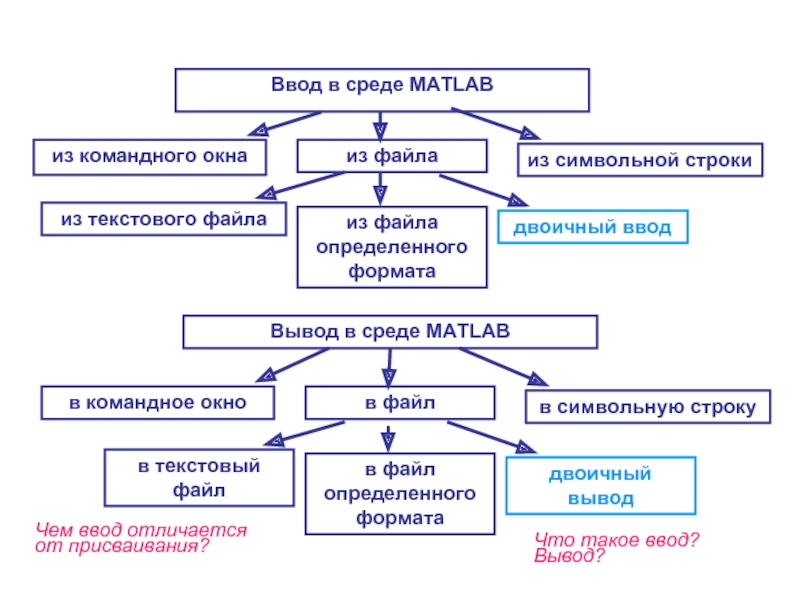
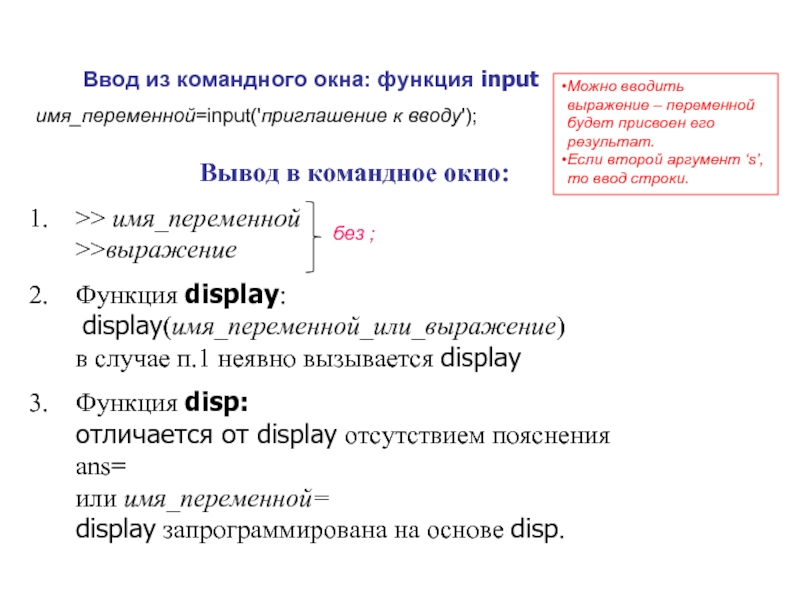
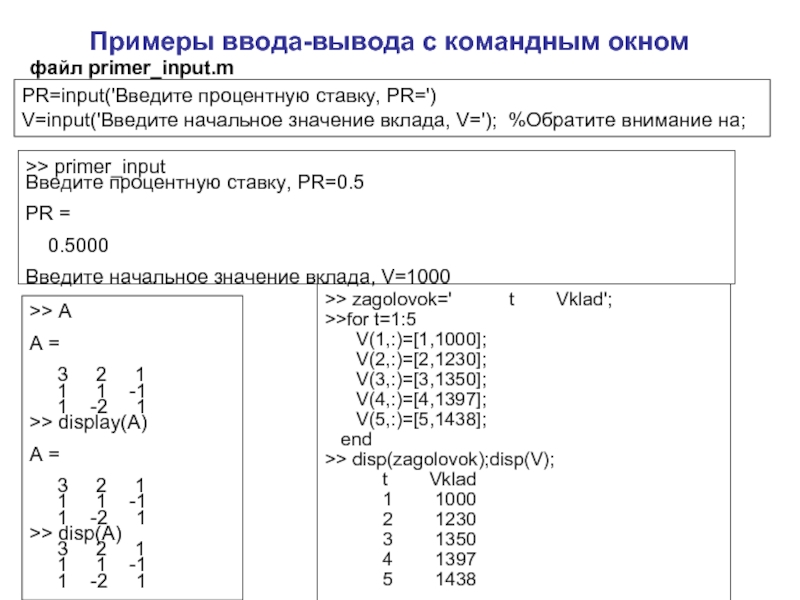
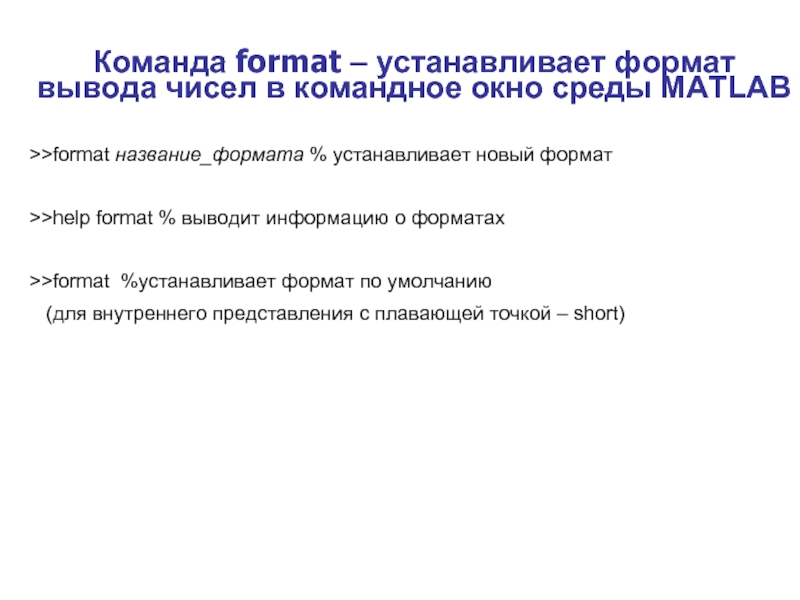
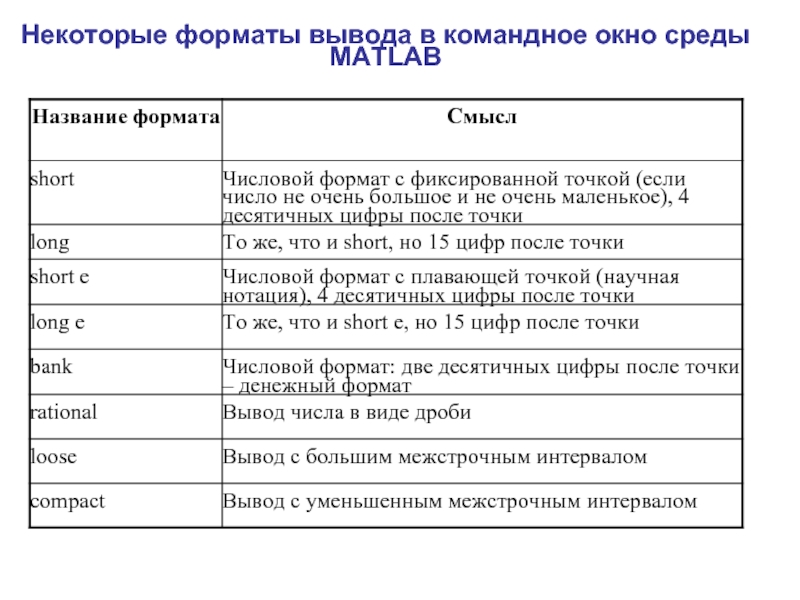
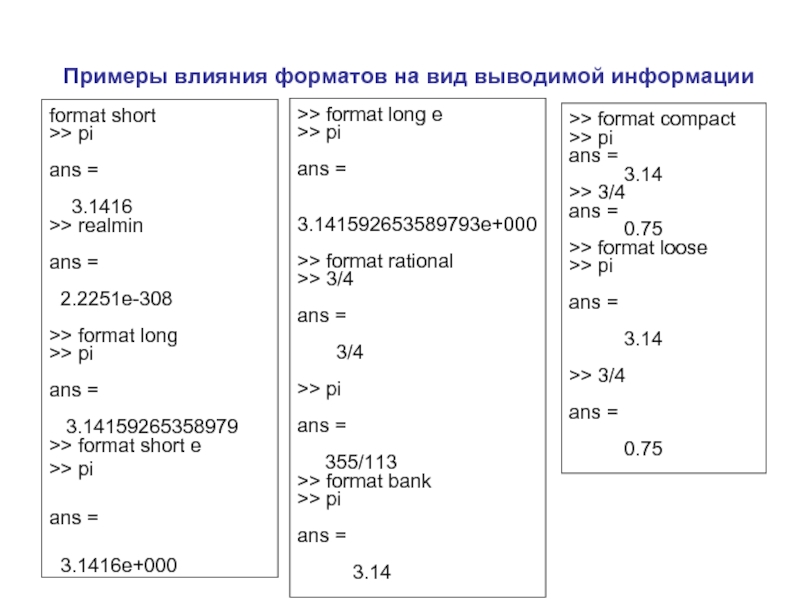
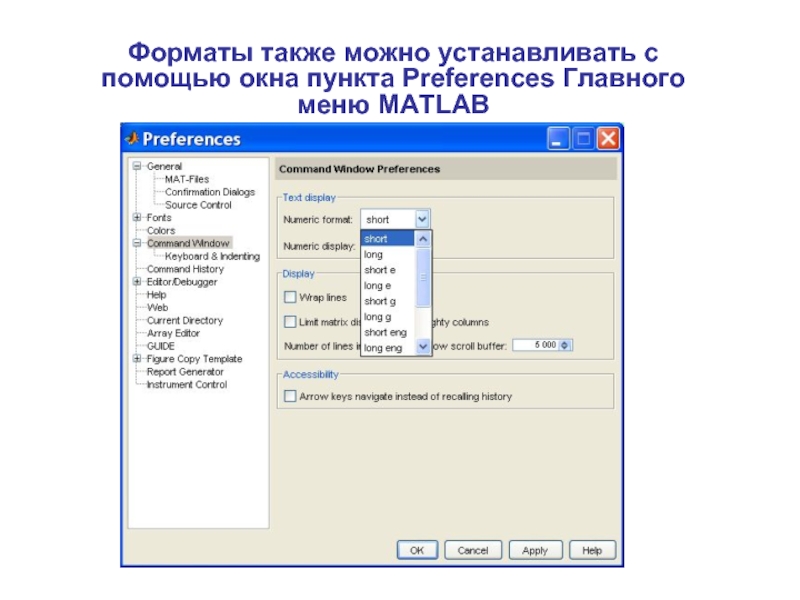


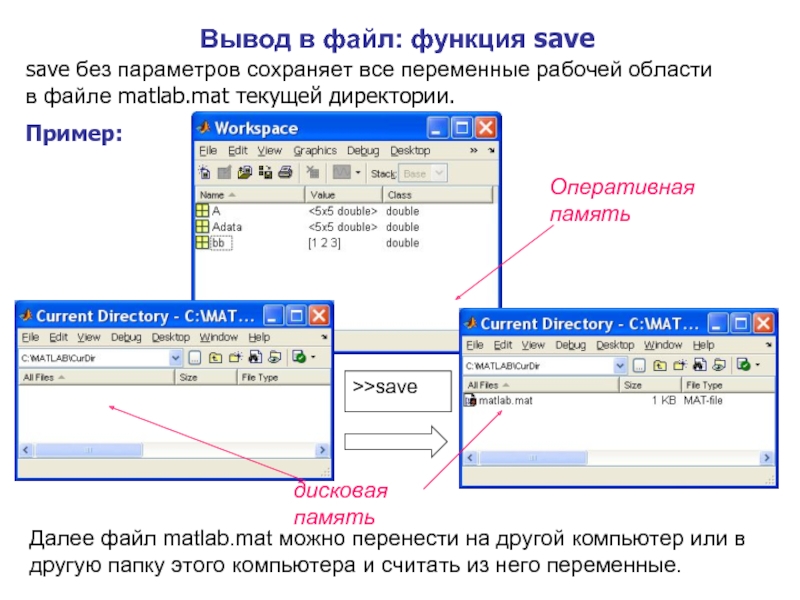
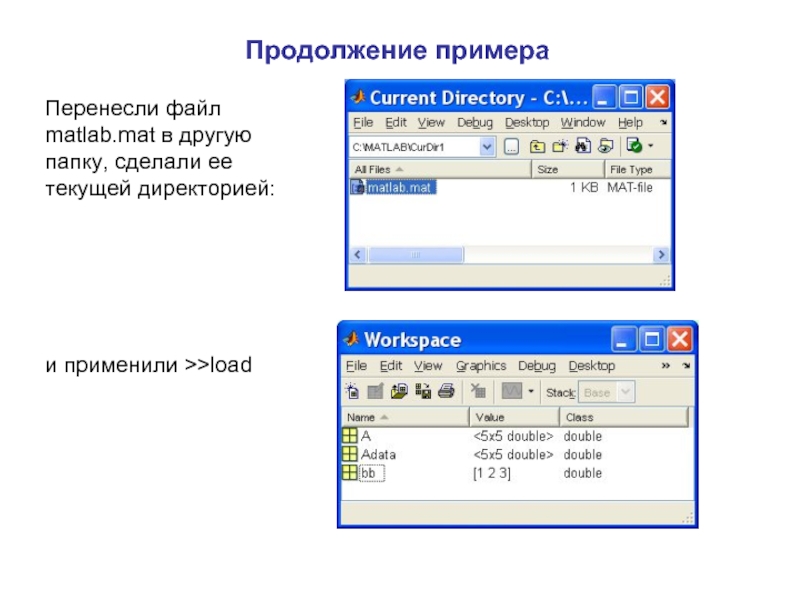
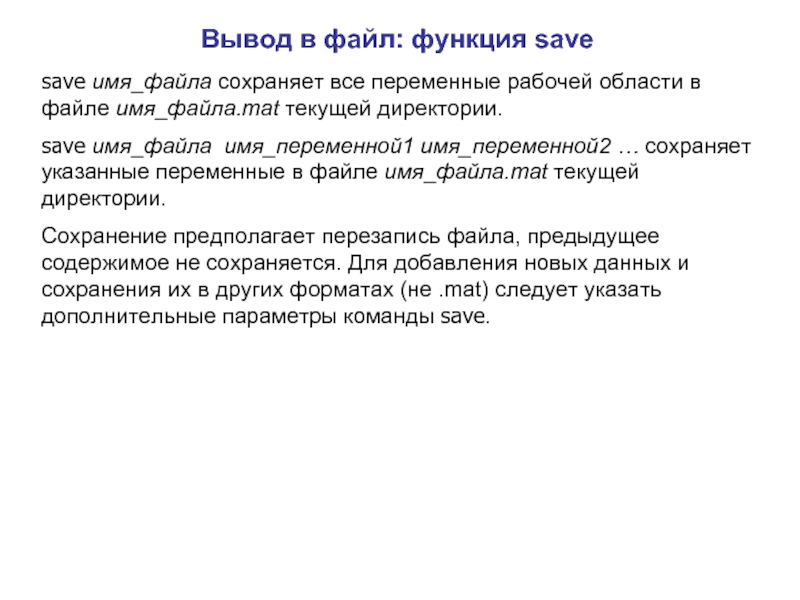



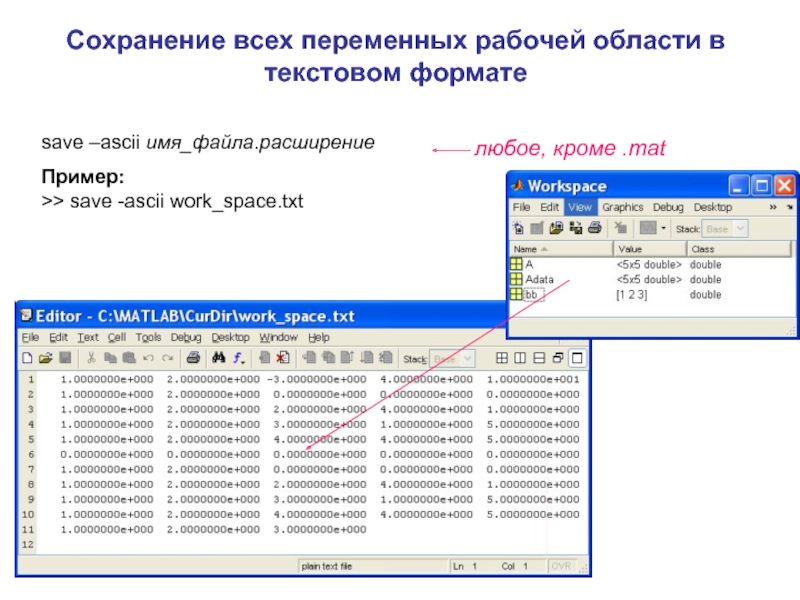
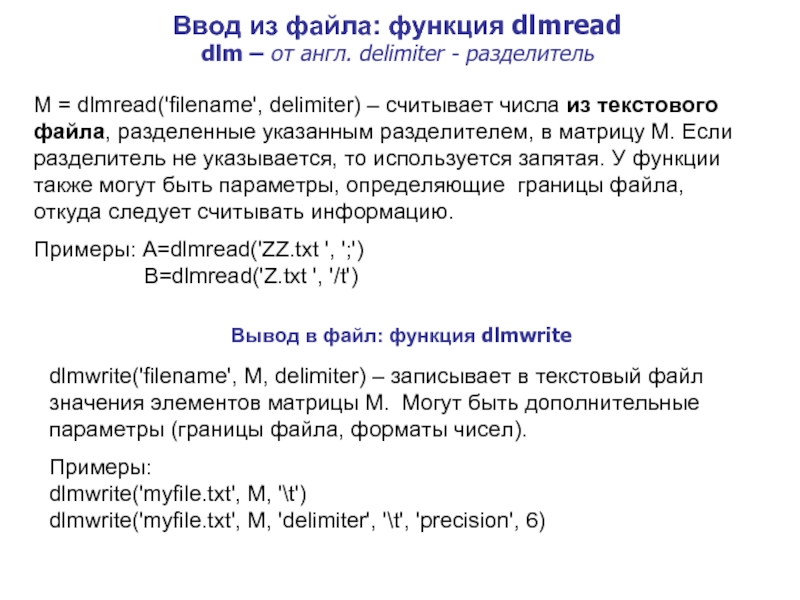

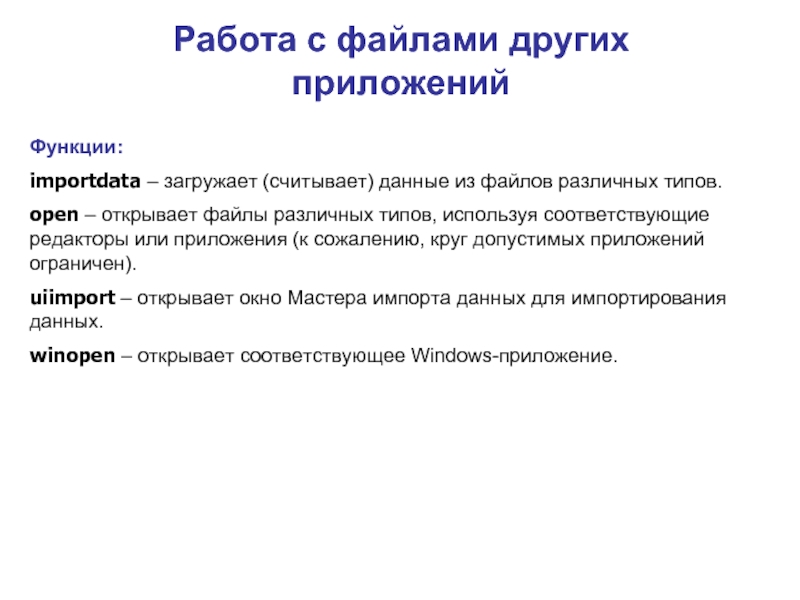
![Импорт Excel-файла с помощью функции impordata>> Q=importdata('1.xls')Q = data: [1x1 struct] textdata:](/img/tmb/2/179437/664a22a33f2af32165195bc2f168fc34-800x.jpg)